
Introductie op JavaFX Line Chart
Grafieken staan bekend als een grafische methode om gegevens weer te geven. Er zijn verschillende soorten grafieken op basis van het verschil in visualisatie. Het lijndiagram is zo'n diagram waarin de reeks gegevens is gekoppeld aan verbindingspunten. Hierin kunnen ook gegevensvariaties worden weergegeven. Een lijndiagram kan worden gemaakt door de klasse javafx.scene.chart.LineChart te instantiëren. Laten we de JavaFX-lijngrafiek in detail bekijken.
Syntaxis van JavaFX-lijndiagram
Een lijndiagram kan worden gemaakt met behulp van de volgende syntaxis.
LineChart ll = new LineChart(x, y);
Zorg ervoor dat de klasse javafx.scene.chart.LineChart is geïmporteerd in
het programma. Anders kunnen fouten optreden.
Constructors of JavaFX Line Chart
Er zijn twee constructors voor het JavaFX-lijndiagram. Zij zijn:
- LineChart (Axis X, Axis Y) :
Een nieuw exemplaar van LineChart wordt gemaakt met de opgegeven as.
- LineChart (Axis X, Axis Y, ObservableList D):
Een nieuw exemplaar van LineChart wordt gemaakt met de opgegeven as en gegevens.
Methoden van JavaFX Line Chart
- axisSortingPolicyProperty ()
geeft aan of de gegevens die worden doorgegeven aan de grafiek moeten worden gesorteerd op basis van de natuurlijke volgorde van 1 van de assen.
- dataItemAdded (Series s, int index, XYChart.Data i)
Wanneer een gegevensitem i wordt toegevoegd aan de reeks s, wordt deze methode genoemd.
- dataItemChanged (Data i)
Wanneer een gegevensitem i wordt gewijzigd, wordt deze methode genoemd. Item kan x-waarde, y-waarde of extra waarde zijn.
- dataItemRemoved (Data i, XYChart.Series s)
Wanneer een gegevensitem i wordt verwijderd en nog steeds zichtbaar is in de grafiek, wordt deze methode genoemd.
- createSymbolsProperty ()
Wanneer deze methode waar is, worden gegevensitems zonder symboolknooppunt gemaakt met CSS-stijlsymbolen.
- updateAxisRange ()
Wanneer een ongeldig bereik moet worden bijgewerkt, wordt deze methode aangeroepen.
- updateLegend ()
Deze methode wordt aangeroepen wanneer een serie wordt verwijderd of toegevoegd en de legenda moet worden bijgewerkt.
- getAxisSortingPolicy ()
De waarde van de eigenschap axisSortingPolicy wordt geretourneerd.
- layoutPlotChildren ()
Om de plot-kinderen bij te werken en op te maken, wordt deze methode aangeroepen.
- seriesAdded (Series s, int sIndex)
Een reeks zal aan de grafiek worden toegevoegd.
- seriesChanged (Wijziging c)
Wanneer er een wijziging optreedt in de reeks van de grafiek, wordt deze methode aangeroepen.
- seriesRemoved (Serie s)
Wanneer een reeks s wordt verwijderd en nog steeds zichtbaar is in de grafiek, wordt deze methode aangeroepen.
- setAxisSortingPolicy (SortingPolicyv)
De waarde van de eigenschap axisSortingPolicy wordt ingesteld als v.
- setCreateSymbols (boolean v)
De waarde van de eigenschap createSymbols wordt ingesteld als v.
- getCreateSymbols ()
symbolen voor datapunten worden gemaakt of niet worden aangegeven wanneer deze methode wordt aangeroepen.
Hoe een JavaFX-lijndiagram te maken?
Om JavaFX-grafieken te maken, kunnen de volgende stappen worden uitgevoerd.
1. Maak een klas
Maak een klasse die zich uitstrekt van de toepassingsklasse.
public class JavaFXChartsExample extends Application (
)
2. Configureer de assen
Asgegevens moeten als volgt worden vermeld.
//x axis representation
NumberAxis x = new NumberAxis();
x.setLabel("No of books owned");
//y axis representation
NumberAxis y = new NumberAxis();
y.setLabel("Rate per book");
3. Maak de grafiek
Instantie de klasse op basis van de benodigde grafiek. De volgende syntaxis wordt gebruikt voor LineChart.
LineChart ll = new LineChart(x, y);
4. Voeg gegevens toe aan de reeks
Dit is de meest cruciale stap in dit proces waarbij een exemplaar wordt gemaakt voor XYChart.Series. Daarna worden de waarden die moeten worden weergegeven in de grafiek toegevoegd met behulp van de onderstaande syntaxis.
XYChart.Series sr = new XYChart.Series();
sr.getData().add(new XYChart.Data( 1, 567));
5. Voeg gegevens toe aan de grafiek
Voeg gegevens toe aan de hierboven gemaakte serie met behulp van de onderstaande syntaxis.
ll.getData().add(sr);
6. Groep en scène configureren
Vervolgens worden een groep en scène gemaakt. De scène wordt gecreëerd door de klasse javafx te instantiëren . scène zodra de groep is gemaakt. Dan kan alleen de groep worden doorgegeven als een van de argumenten in de scène.
VBox vbox = new VBox(ll);
Scene sc = new Scene(vbox, 400, 200);
s.setScene(sc);
s.setHeight(350);
s.setWidth(1250);
s.show();
Programma om JavaFX Line Chart te implementeren
Laten we nu verschillende JavaFX-programma's bekijken om lijngrafieken te implementeren.
Programma 1
Programma om het lijndiagram te demonstreren
import javafx.application.Application;
import javafx.scene.Scene;
import javafx.scene.chart.LineChart;
import javafx.scene.chart.NumberAxis;
import javafx.scene.chart.XYChart;
import javafx.scene.layout.VBox;
import javafx.stage.Stage;
public class JavaFXLineChartExample extends Application (
public void start(Stage s) (
s.setTitle("LineChart Sample");
//x and y axis representation
NumberAxis x = new NumberAxis();
x.setLabel("No of books owned");
NumberAxis y = new NumberAxis();
y.setLabel("Rate per book");
//line chart syntax
LineChart ll = new LineChart(x, y);
XYChart.Series sr = new XYChart.Series();
sr.setName("January");
sr.getData().add(new XYChart.Data( 1, 567));
sr.getData().add(new XYChart.Data( 4, 290));
sr.getData().add(new XYChart.Data(3, 200));
ll.getData().add(sr);
VBox vbox = new VBox(ll);
Scene sc = new Scene(vbox, 400, 200);
s.setScene(sc);
s.setHeight(350);
s.setWidth(1250);
s.show();
)
public static void main(String() args) (
Application.launch(args);
)
)
Output:
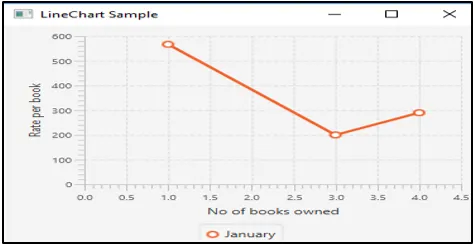
Een lijndiagram met 1 lijn wordt weergegeven, waarbij Tarief per boek op de y-as staat en niet. van boeken in eigendom op de x-as.
Programma 2
Programma om het lijndiagram te demonstreren
import javafx.application.Application;
import javafx.collections.*;
import javafx.scene.Scene;
import javafx.scene.chart.Axis;
import javafx.scene.chart.LineChart;
import javafx.scene.chart.NumberAxis;
import javafx.scene.chart.XYChart;
import javafx.scene.layout.Pane;
import javafx.stage.Stage;
public class JavaFXLineChartExample extends Application (
@Override
public void start(Stage s) (
//create pane
Pane p = new Pane();
// Create series
ObservableList sl = FXCollections.observableArrayList();
// Create dataset for males and add it to the series
ObservableList l1 = FXCollections.observableArrayList(
new XYChart.Data(0, 0),
new XYChart.Data(2, 25),
new XYChart.Data(4, 37),
new XYChart.Data(6, 46),
new XYChart.Data(8, 115)
);
sl.add(new XYChart.Series("Male", l1));
// Create dataset for females and add it to the series
ObservableList l2 = FXCollections.observableArrayList(
new XYChart.Data(0, 0),
new XYChart.Data(2, 43),
new XYChart.Data(4, 51),
new XYChart.Data(6, 64),
new XYChart.Data(8, 92)
);
sl.add(new XYChart.Series(" Female ", l2));
// Create axes
Axis x = new NumberAxis("Books read", 0, 8, 1);
Axis y = new NumberAxis("Time taken in hours", 0, 150, 10);
LineChart c = new LineChart(x, y, sl);
p.getChildren().add(c);
Scene sc = new Scene(p);
s.setScene(sc);
s.show();
)
public static void main(String() args) (
launch(args);
)
)
Voorbeelduitvoer
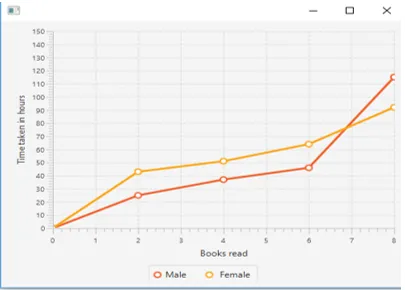
Hier wordt een lijndiagram met twee afzonderlijke lijnen voor mannen en vrouwen weergegeven.
Conclusie
Zoals eerder besproken, staan grafieken erom bekend dat ze gegevens vertegenwoordigen. Het lijndiagram is zo'n diagram waarin de reeks gegevens is gekoppeld aan verbindingspunten.
Aanbevolen artikelen
Dit is een gids voor JavaFX Line Chart. Hier bespreken we hoe u een JavaFX-lijndiagram kunt maken met de methoden en constructors. U kunt ook het volgende artikel bekijken.
- JavaFX vs Swing
- JFrame in Java
- Object in Java
- Overschrijven in Java
- JavaFX-label
- Top 15 methoden van HBox in JavaFX
- Hoe maak je een checkbox in JavaFX met voorbeelden?
- Voorbeelden om Checkbox in Bootstrap te implementeren
- Hoe JavaFX Color te maken met behulp van verschillende methoden
- JavaFX VBox | Top 15 methoden en voorbeeldcode